Table of Contents
Introducción
El modo nocturno de Chrome es una forma perfecta de conseguir un tema más oscuro en tu navegador web Google Chrome. Como resultado, puede hacer clic en el interruptor de la noche. Y esa página web se convierte automáticamente en un tema más oscuro. Esta función se conoce como la función Modo nocturno.
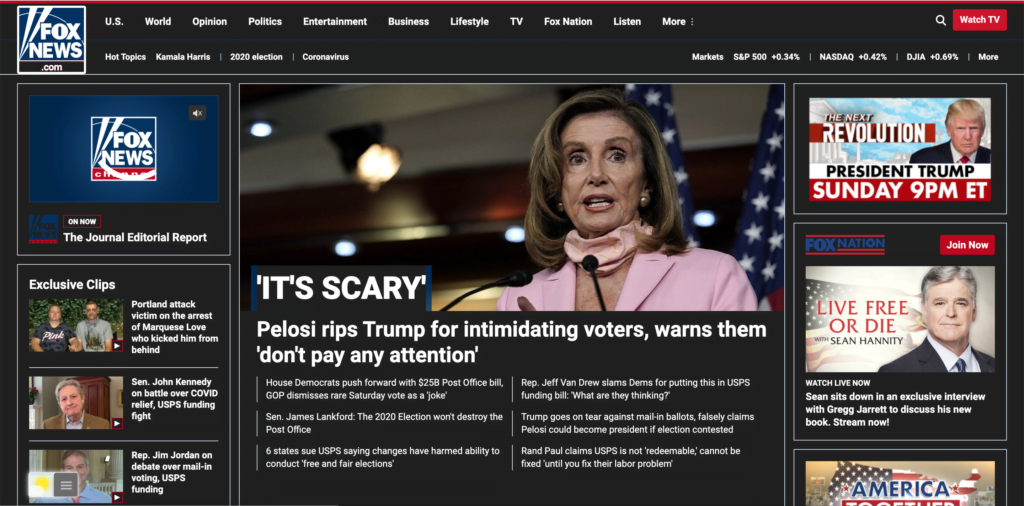
La mayoría de los sitios web ofrecen hoy en día sólo un tema brillante, y que por lo que cayó a la cara. Incluso se quema los ojos y puede conseguir los ojos cansados. Y eso hace que sea difícil conciliar el sueño.
Pasos para activar el modo nocturno de Chrome
Así que para activar este Modo Nocturno gratuito, debes conseguir la extensión de Chrome Apaga las Luces. Además, esta extensión de Chrome está disponible en la Chrome Web Store. Aquí están los pasos para activar esta correctamente habilitarlo en su navegador web Chrome:
- Descargue la extensión de Chrome Apagar las luces desde la tienda web de Chrome
- Haga clic con el botón derecho en el botón gris de la lámpara y seleccione la opción de menú Opciones.
- Aparecerá la página Opciones para apagar las luces y haga clic en la pestaña Modo nocturno.
- Active ahora la primera casilla de esta pestaña
Tutorial en vídeo
Y eso es todo. Así, cada vez que abras un sitio web verás un interruptor para activar el Tema Nocturno en esa página web. Como resultado, obtendrás una mejor experiencia nocturna online en tu navegador web Google Chrome.
Did you find technical, factual or grammatical errors on the Turn Off the Lights website?
You can report a technical problem using the Turn Off the Lights online technical error feedback form.